
КАТЕГОРИИ:
Архитектура-(3434)Астрономия-(809)Биология-(7483)Биотехнологии-(1457)Военное дело-(14632)Высокие технологии-(1363)География-(913)Геология-(1438)Государство-(451)Демография-(1065)Дом-(47672)Журналистика и СМИ-(912)Изобретательство-(14524)Иностранные языки-(4268)Информатика-(17799)Искусство-(1338)История-(13644)Компьютеры-(11121)Косметика-(55)Кулинария-(373)Культура-(8427)Лингвистика-(374)Литература-(1642)Маркетинг-(23702)Математика-(16968)Машиностроение-(1700)Медицина-(12668)Менеджмент-(24684)Механика-(15423)Науковедение-(506)Образование-(11852)Охрана труда-(3308)Педагогика-(5571)Полиграфия-(1312)Политика-(7869)Право-(5454)Приборостроение-(1369)Программирование-(2801)Производство-(97182)Промышленность-(8706)Психология-(18388)Религия-(3217)Связь-(10668)Сельское хозяйство-(299)Социология-(6455)Спорт-(42831)Строительство-(4793)Торговля-(5050)Транспорт-(2929)Туризм-(1568)Физика-(3942)Философия-(17015)Финансы-(26596)Химия-(22929)Экология-(12095)Экономика-(9961)Электроника-(8441)Электротехника-(4623)Энергетика-(12629)Юриспруденция-(1492)Ядерная техника-(1748)
Практичне завдання на проектування бази даних
|
|
|
|
Завдання. Створити базу даних, яка дозволяє автоматизувати роботу бібліотеки. У базі необхідно зберігати інформацію про читачів бібліотеки, дати видачі и повернення читачами книжок, список книжок у фондах бібліотеки, вартість і кількість екземплярів кожної книжки.

|
Порядок виконання завдання
1. Створимо базу даних. У меню Файл виберемо команду Создать Й зі списку шаблонів на закладці Общие виберемо шаблон База данных. Збережемо створювану базу даних під ім'ям Бібліотека.тйЬ.
2. Припустимо, що база даних має містити такі таблиці: Читачі, Видача Екземпляр, Книжки.
3. Таблиці можуть містити такі поля: 
6. За допомогою запиту на вибірку виведемо список читачів, які мають «на
руках» книжки.
У режимі Конструктора створимо запит, що містить поля Код читателя й Дата возврата таблиці Выдача й Фамилия, имя, отчество таблиці Читачі

Для відбору записів зазначимо порожнє значення поля Дата возврата (is Null). Для того щоб прізвища читачів, у яких на «руках» книжки, виводилися один раз, виконаємо групування по полю Код читателя. У режимі таблиці цей запит буде виглядати в такий спосіб:

7. За допомогою запиту на вибірку виведемо список читачів, які мають «на руках» більше від однієї книжки.
Для одержання запиту скопіюємо запит Книги «на руках», додамо поле Код экземпляра, у рядку Групповая операция виберемо функцію count. У рядку відбору зазначимо >=2.
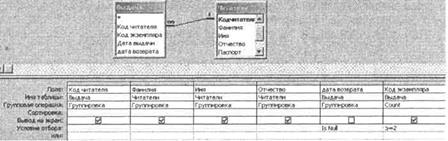
У режимі таблиці цей запит буде виглядати в такий спосіб:
более двух книг на руках

8. Виведіть список тих читачів, які не взяли жодної книжки.
Для одержання такого списку на вкладці Запрос клацнемо кнопку Создать й виберемо тип запиту Записи без подчиненных. Задамо таблицю Читачі, у якій необхідно знайти записи, що не містять записів у таблиці Видача. У результаті виконання дій Мастер запросов одержимо таблицю у такому вигляді:
|
|
|
'Читатели* без подчиненных в Выдача'

д. Створимо форму в стовпець для уведення інформації про читачів бібліотеки. На вкладці Формы створимо Автоформу в столбец, як джерело форми використаємо таблицю Читачі. Одержимо форму у вигляді:


|
10. Створимо стрічкову форму для заповнення інформації про видачу й повернення книжок. Створимо стрічкову Автоформу для таблиці Видача:

11. Створимо звіт для виведення повної інформації про читачів. Звіт стрічковий на основі таблиці Читачі виглядає в такий спосіб:
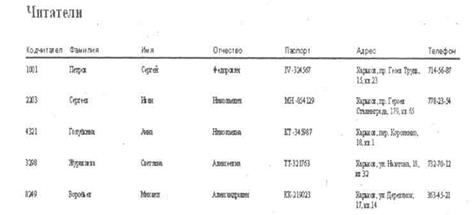
12. Створимо звіт, який виводив би назви книг, згрупованих за жанрами.
За допомогою Мастера отчетов створимо звіт про книжки. Зазначимо джерело даних Книги, виберемо всі поля таблиці для звіту, зазначимо рівень згрупування — поле Жанр, впорядкування за полем Автор. Зазначимо макет звіту — табличний, стиль звіту — діловий, ім'я звіту -х- Книги.
Звіт поданий на рисунку.
Білет № 20
- Перевірка орфографії і граматики в документі. Використання фігур.
2. Основні команди для роботи з таблицями в реляційних базах даних: створення структури записів, заповнення даними, редагування даних. Приклади.
Створення таблиці бази даних (БД) складається із двох етапів. На першому етапі визначається її структура: склад полів, їхні імена, послідовність розміщення в таблиці, тип даних, розмір, ключові поля та інші властивості полів. На другому етапі виробляється створення записів таблиці й заповнення їхніми даними. Для створення таблиці треба у вікні БД вибрати вкладку Таблицы й нажати кнопку Создать. Програма відкриє вікно діалогу Новая таблица. Існує кілька способів створення нової таблиці.
Режим таблиці. Вибравши цей режим, одержимо доступ до заготовки таблиці. Програма створює готову до використання таблицю. Удосконалюючи її, користувач визначає необхідні властивості й заповнює таблицю інформацією. Наприклад, поля мають імена, дані за замовчуванням (Полеї, Поле2, ПолеЗ і т. д.), але їм можна привласнити нові імена, які будуть нести значеннєве навантаження. Тип полів буде визначатися програмою автоматично, залежно від внесеної в них інформації.
|
|
|
Режим Конструктора визначає основний спосіб, при якому структура таблиці повністю задається користувачем.
Поля БД не просто визначають структуру бази — вони визначають групові властивості даних, записуваних в комірки, що належать кожному з полів.
Ще одним способом створення таблиці є Майстер таблиці. Усі заготовки розподілені на дві великі групи: для ділового та особистого застосування. 8 існуючих полів требавідібрати ті, що мають входити в нову таблицю. Якщо пропоноване поле не повною мірою відповідає пропонованим вимогам, то його властивості можна буде змінити пізніше, у режимі Конструктора.
Імпорт таблиць. Access може імпортувати дані з файлів різних форматів. Вікно діалогу, що дозволяє виконати імпортування, зовні схоже на вікна відкриття й збереження файлів. Користувач має визначити тип файлу, що буде служити джерелом даних,' і знайти необхідний файл. Вікно Импорт має стандартні для програм Microsoft засоби пошуку файлів за властивостями або входженням певного фрагмента.
Зв'язок з таблицями. Існує кілька форматів БД, які підтримуються в Access, тому в деяких випадках немає необхідності імпортувати БД, а досить встановити зв'язок із файлом. Такий спосіб дозволяє працювати з файлом БД, використовуючи «рідну» СУБД або застосовуючи Access так, начебто це не Access, а інша програма.
Оскільки в різних полях можуть утримуватися дані різного типу, то й властивості в полів можуть розрізнятися залежно від типу даних.
Безпосереднє уведення даних у таблицю здійснюється в режимі таблиці.. Для переходу в цей режим з вікна БД треба вибрати таблицю й натиснути кнопку Открыть. У таблицю, що відкрилася, можна вводити нові записи, заповнюючи значеннями поля. Перехід до наступного поля запису здійснюється за допомогою клавіші Tab або Enter. Після уведення значення в комірку поля й спробі перейти до іншої комірки Access перевіряє, чи є уведені даніприпустимими для цього поля. Якщо уведено значення, що не відповідає.типу даного поля, Access намагається перетворити його в правильний тип даних.
|
|
|
Під час уведення даних у таблицю можна також використати форми.
Форма — спосіб подання даних, яка дозволяє в зручному вигляді вводити результати, переглядати дані таблиць і запитів.
СУБД Access надає різноманітні засоби редагування таблиць. Це редагування структури таблиці, редагування зовнішнього вигляду таблиці, безпосереднє редагування записів даних. Зміни в структуру таблиці можна вносити тільки у вікні Конструктора таблиц. Необхідність у переробці проекту БД виникає, якщо деякі таблиці стають непотрібними, слід створити не тільки нові таблиці, а й вставити в існуючі таблиці деякі сполучні поля та ін.
Зміна ширини стовпця виробляється перетягуванням правої межі заголов ка даного стовпця. Це можна зробити за допомогою команди Формат/Ширина столбца. Переміщення стовпця виконується виділенням і перетягуванням його на нове місце.
Редагування записів даних, як і уведення, здійснюється в режимі Таблица.
Висновок. Таблиці — основні об'єкти бази даних. По-перше, у таблицях зберігаються всі дані, наявні в базі, а по-друге, таблиці зберігають і структури бази (поля, їхні типи й властивості).
3. Практичне завдання на використання буферу обміну при роботі в середовищах графічного та текстового редакторів.
Завдання. Виконати вставку логотипа за допомогою буфера обміну.
Технологія виконання завдання
Варіант виконання завдання див. білет № 18(3).
Вставку малюнка виконуємо в такий спосіб.
1. Виділяємо малюнок у графічному редакторі.
2. Вибираємо команду меню програми Paint Правка, Копировать.
3. Вставляємо малюнок у середовищі Word за допомогою команди Правка, Вставить.
Білет № 21
|
|
|
|
|
Дата добавления: 2015-05-08; Просмотров: 1657; Нарушение авторских прав?; Мы поможем в написании вашей работы!